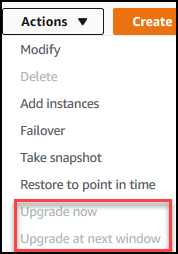Les traductions sont fournies par des outils de traduction automatique. En cas de conflit entre le contenu d'une traduction et celui de la version originale en anglais, la version anglaise prévaudra.
Exécution d'une mise à jour du correctif de la version du moteur d'un cluster
Dans cette section, nous expliquerons comment déployer une mise à jour de correctif à l'aide du AWS Management Console ou du AWS CLI. Une mise à jour de correctif est une mise à jour de la même version du moteur (par exemple, la mise à jour d'une version du moteur 3.6 vers une version du moteur 3.6 plus récente). Vous pouvez le mettre à jour immédiatement ou lors de la prochaine fenêtre de maintenance de votre cluster. Pour déterminer si votre moteur a besoin d'une mise à jour, consultezDéterminer la maintenance en attente. Notez que lorsque vous appliquez la mise à jour, votre cluster subira des temps d'arrêt.
Note
Si vous essayez de passer d'une version majeure du moteur à une autre, par exemple de la version 3.6 à la version 5.0, reportez-vous à la section Mise à niveau sur place de la version majeure d'Amazon DocumentDB ouMise à niveau de votre cluster Amazon DocumentDB à l'aide de AWS Database Migration Service. Une mise à niveau de version majeure sur place ne prend en charge que docdb 5.0 en tant que version du moteur cible.
Deux exigences de configuration sont requises pour obtenir les dernières mises à jour des correctifs pour la version du moteur d'un cluster :
-
Le statut du cluster doit être disponible.
-
Le cluster doit exécuter une version antérieure du moteur.